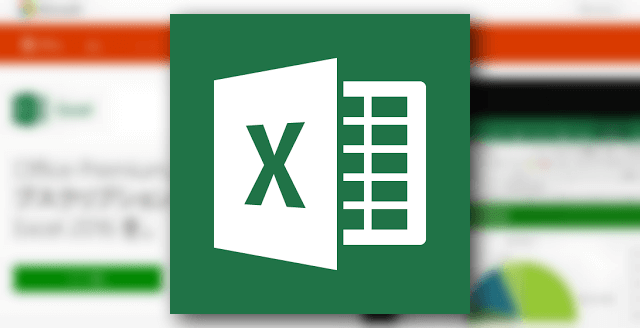
Excel(エクセル)の数式を使うなら覚えておきたいのが「絶対参照」と「相対参照」です。
ざっくり言うと「数式をコピーしても参照先が変わらないのが絶対参照、コピー先に合わせて参照先がずれるのが相対参照」になります。
意味不明な人はぜひググって理解してください。
今回は、その絶対参照と相対参照を切り替えるショートカットキーについてご紹介したいと思います。
数式を編集中にF4キーを押すことで絶対参照/相対参照を切り替えられる
数式の絶対参照と相対参照を切り替えるショートカットキーは「F4」キーです。
実際にやってみましょう。
▼こんな数式があるとします。
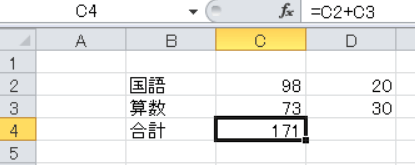
C2セルとC3セルを足すだけの簡単な数式です。
今は相対参照になっていますね。($がついていない)
▼F2を押すかセルをダブルクリックして数式を編集状態にします。そして絶対参照にしたいセル(ここではC2)にカーソルを移動します。
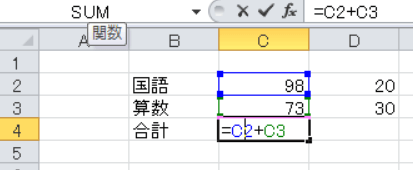
▼F4キーを押下すると、「C2」だったのが「$C$2」になりました。これが絶対参照ですね。
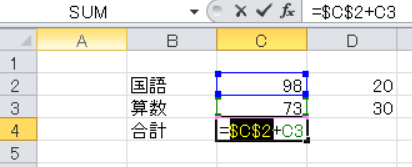
▼さらにF4を押すと「C$2」になります。列は相対参照、行は絶対参照という状態。いわゆる「複合参照」になりました。
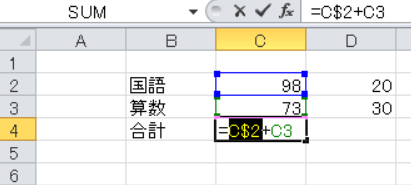
▼さらにF4押下。「$C2」になりました。今後は列が絶対参照、行は相対参照という状態です。
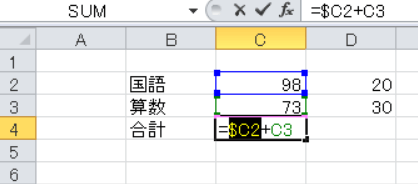
もう一度F4押下すると、最初の「C2」という相対参照に戻ります。
こんな感じで、F4を押下する度に絶対参照/相対参照を切り替えられます。
まとめ
というわけで、Excel数式の絶対参照と相対参照を切り替えるのはF4キーが便利だよ!というお話でした。
一つ一つ「$」をつけたり消したりするのは面倒なので、ぜひこのショートカットキーを使ってスマートに数式を使いこなしてください。
<関連記事>
Excel(エクセル)で文字列と数値を変換する方法。知っとくと地味に便利ですよ!

